VLCからChromecastにストリーミングする方法

VLCの開発者たちはしばらくの間Chromecastのサポートに取り組んできました、そしてそれはついにバージョン3.0で利用可能です。つまり、PC上のVLCメディアプレーヤーからテレビに接続されているChromecastにビデオとオーディオファイルをストリーミングできます。.
注:この機能は安定版のVLCに含まれていますが、扱いにくい場合があります。ある人々はそれが彼らのために完璧に働くと報告しているが、他の人々はそれがそうではないと報告して特定のタイプのメディアファイルに関して問題を抱えている。あなたの経験は異なるかもしれませんが、それがあなたのために働くかどうかを確かめることを試みる価値があります - そして、それは時間が経つにつれて良くなるはずです.
必要なもの
この機能は現在、WindowsおよびMac用のVLCバージョン3.0でのみ利用可能です。そのため、Windows PCまたはMacと最新バージョンのVLCが必要です。.
もちろん、Chromecastデバイス、またはNVIDIA SHIELDのようなAndroid TVデバイス(Chromecast標準のストリームも受け入れることができるため)、またはAndroid TVをそのソフトウェアとして使用するテレビ(Sonyの1つのような)が必要です。新しいテレビ)。ストリーミングに使用しているPCまたはMacは、Chromecastデバイスと同じローカルネットワーク(有線または無線)に接続する必要があります。.
VLCからビデオをキャストする方法
適切なバージョンのVLCをダウンロードしてインストールしたら、始めることができます。まず、Chromecastとテレビの電源を入れます。.
あなたはVLCに「キャスト」アイコンを見つけることができません - 少なくとも現時点では。 Chromecastを見つけるには、[再生]> [レンダラー]> [スキャン]の順にクリックします。 Chromecastがすでにメニューに表示されている場合は、リストでそれをクリックします。.

VLCでビデオファイルを開き、[再生]ボタンをクリックします。 [メディア]> [ファイルを開く]メニューを使用するか、ファイルマネージャからVLCウィンドウにビデオファイルをドラッグアンドドロップするだけです。.
ビデオを再生しようとすると、「安全でないサイト」というプロンプトが表示されます。 Chromecastのセキュリティ証明書を表示するには、[証明書の表示]をクリックしてください。.

Chromecastの証明書を受け入れるには、[永久に受け入れる]をクリックします。.

同意すると、ビデオファイルはすぐにChromecastで再生されます。Chromecastでは、コンピュータのVLCプレーヤーからファイルをストリーミングします。 VLCウィンドウのコントロールを使用して、一時停止、早送り、巻き戻し、その他の方法で再生を制御する.
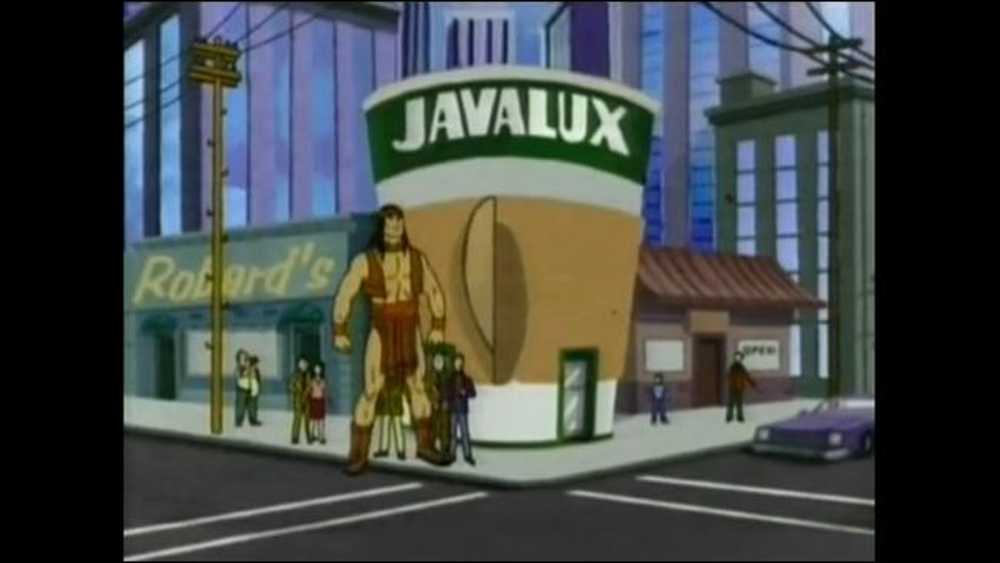 これは、Chromecast経由でSHIELDで実行されているVLCビデオです。.
これは、Chromecast経由でSHIELDで実行されているVLCビデオです。. 将来ストリーミングを試すときは、Playback> Renderメニューを使用してスキャンして接続するだけです。その後は、証明書のプロンプトに同意しなくてもビデオファイルを再生できます.
繰り返しますが、この機能はまだ開発中です。私が自分のPCとSHIELDでそれをテストしたとき、ビデオはたくさんの見逃したフレームと約1秒で同期がとれていないオーディオで再生されていました。この記事の執筆時点では、ローカルメディアをフラッシュドライブにロードし、スマートテレビまたはセットトップボックスを介して再生するなど、ビデオを再生する他のほとんどの方法が優れています。.
助けて、うまくいかなかった!
問題がありますか?この機能はオーブンでもう少し時間がかかるかもしれません。現時点でこのVLC機能がうまく機能しない場合は、Chromecastでローカルのビデオファイルを視聴する別の方法を試してください。.
具体的には、Google Chromeに組み込まれているキャスティングツールを使用して、コンピュータのデスクトップビデオをChromecastにストリーミングする簡単な方法があります。開始するには、Chromeを任意のWebサイトにアクセスしてからChromecastアイコンをクリックするか、[メニュー]ボタンをクリックして[キャスト]をクリックします。

[キャスト先]の横にあるプルダウンメニューを選択し、[Chrome]タブのソースを[キャストデスクトップ]に変更します。次に、ChromecastまたはAndroid TVデバイスを選択します。.

Chromecastが全画面をブロードキャストしたら、VLCを開いてフルスクリーンでビデオを再生します。 Chromecastのビデオストリーミングプロトコルは品質ではなく速度に重点が置かれているため、ビデオの品質は上記の手順よりはるかに低くなります。.
安定版のVLCにダウングレードする場合は、VLCのホームページにアクセスし、現在の安定版をダウンロードしてインストールしてください。.




